Win10干净启动攻略及详细教程
时间:2025-06-03 22:39:16 229浏览 收藏
在Win10系统中,干净启动是一种有效的故障排查方法,通过只加载基础的驱动程序和服务,帮助用户判断是否有后台程序影响了系统运行。通过系统配置工具(msconfig),用户可以禁用非Microsoft服务和启动项,实现干净启动。以下是详细的操作步骤,适用于Win10及Windows 7、8、8.1系统,确保以管理员身份登录,谨慎操作以避免系统问题。
如何在win10中实现干净启动?
当电脑系统出现问题时,我们通常需要通过干净启动来找到问题所在。“干净启动”指的是在启动过程中只加载最基础的驱动程序和服务,这样可以帮助我们判断是否有后台程序影响了游戏或者软件的运行。你可以将其视为一种更加灵活的安全模式,在这种模式下,你能更好地控制启动时运行的服务和程序,从而更有效地定位问题。

如何在Win10中进行干净启动
尽管这些步骤看起来有些复杂,但按照顺序一步步操作,就能让你顺利解决问题。
请按照以下步骤在Windows 10中执行干净启动。 对于Windows 7、Windows 8以及Windows 8.1同样适用。
确保以管理员身份登录计算机。 如果你没有管理员权限,可以创建一个新的账户。 例如,在Windows 10中创建本地用户或管理员账户。
在任务栏的搜索框内输入msconfig,然后从显示的结果中点击系统配置。
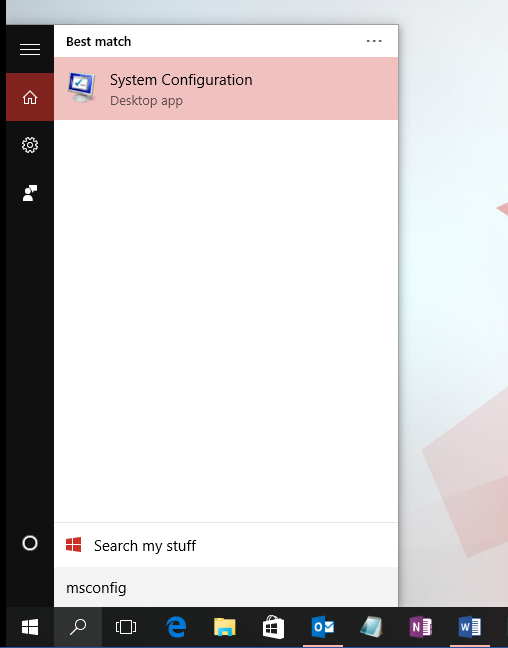
注意 如果计算机已连接到网络,那么网络策略设置可能会阻止你完成接下来的操作。 除非得到微软支持工程师的指导,否则不应随意更改计算机上的高级启动选项。 使用系统配置工具可能会导致计算机无法正常使用。
在系统配置窗口的服务标签页上,勾选隐藏所有Microsoft服务并点击全部禁用。
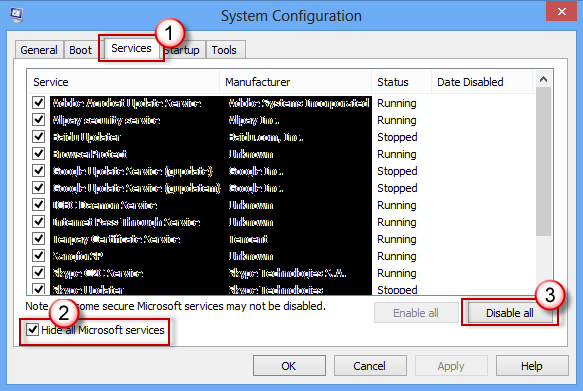
切换到系统配置中的启动标签页,点击打开任务管理器。
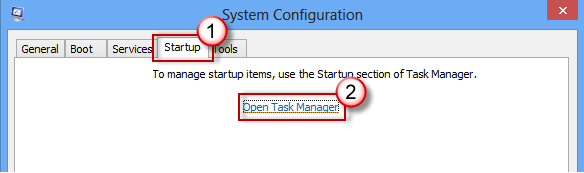
在任务管理器里,找到启动列表下的每一个项目,选中它们之后点击禁用。
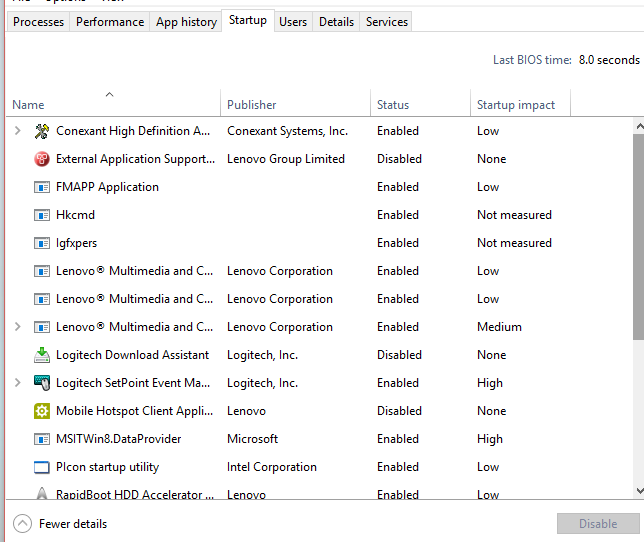
完成后关闭任务管理器。
返回系统配置窗口的启动标签页,点击确定按钮。 重启计算机后,它就会进入干净启动的状态。 根据故障排查指南来进行必要的安装、卸载或运行应用程序等操作。 当干净启动完成后,记得将计算机恢复到正常启动状态,同时确保所有功能恢复正常。
在整个过程中,请务必保持谨慎,避免不必要的修改以免造成额外的问题。
理论要掌握,实操不能落!以上关于《Win10干净启动攻略及详细教程》的详细介绍,大家都掌握了吧!如果想要继续提升自己的能力,那么就来关注golang学习网公众号吧!
-
501 收藏
-
501 收藏
-
501 收藏
-
501 收藏
-
501 收藏
-
414 收藏
-
219 收藏
-
111 收藏
-
130 收藏
-
491 收藏
-
320 收藏
-
403 收藏
-
461 收藏
-
265 收藏
-
210 收藏
-
182 收藏
-
465 收藏
-

- 前端进阶之JavaScript设计模式
- 设计模式是开发人员在软件开发过程中面临一般问题时的解决方案,代表了最佳的实践。本课程的主打内容包括JS常见设计模式以及具体应用场景,打造一站式知识长龙服务,适合有JS基础的同学学习。
- 立即学习 543次学习
-

- GO语言核心编程课程
- 本课程采用真实案例,全面具体可落地,从理论到实践,一步一步将GO核心编程技术、编程思想、底层实现融会贯通,使学习者贴近时代脉搏,做IT互联网时代的弄潮儿。
- 立即学习 516次学习
-

- 简单聊聊mysql8与网络通信
- 如有问题加微信:Le-studyg;在课程中,我们将首先介绍MySQL8的新特性,包括性能优化、安全增强、新数据类型等,帮助学生快速熟悉MySQL8的最新功能。接着,我们将深入解析MySQL的网络通信机制,包括协议、连接管理、数据传输等,让
- 立即学习 500次学习
-

- JavaScript正则表达式基础与实战
- 在任何一门编程语言中,正则表达式,都是一项重要的知识,它提供了高效的字符串匹配与捕获机制,可以极大的简化程序设计。
- 立即学习 487次学习
-

- 从零制作响应式网站—Grid布局
- 本系列教程将展示从零制作一个假想的网络科技公司官网,分为导航,轮播,关于我们,成功案例,服务流程,团队介绍,数据部分,公司动态,底部信息等内容区块。网站整体采用CSSGrid布局,支持响应式,有流畅过渡和展现动画。
- 立即学习 485次学习
